ほとんどのWindowsコンピュータユーザーは、ある時点で自分のラップトップやデスクトップコンピュータのモニタの画面の明るさを調整する必要があります。 しかし、明るさの設定は、あなたが持っているもの(デスクトップまたはラップトップ)とあなたが持っているグラフィックカード(AMD、nVidiaまたは何か他のも
デスクトップWindowsコンピュータの画面の明るさを調整する方法
どのバージョンのWindows(Windows XP、Vista、Windows7、Windows8)に関係なく、デスクトップコンピュータを使用している場合は、Windowsの設定から明るさを変更するには、画面上のモニタメニュー(文字通りモニター上のボタン)にアクセスし、そこから明るさ/コントラストセクションに移動し、好みに応じて設定する必要があります。
グラフィックカードのコントロールパネルから明るさを設定することもできます。 nVidiaコントロールパネルまたはAMDコントロールパネル)。 これにアクセスするには、デスクトップを右クリックし、nVidiaコントロールパネル、AMDコントロールパネルを選択します(これはグラフィックカードの製造元
WindowsデスクトップPCで明るさを変更する第三の方法は、PowerStripなどのサードパーティ製のプログラムをインストールすることです。
ノートパソコンで画面の明るさを調整する方法
ノートパソコンでは(99%の場合)次の方法で明るさを変更できます(Windowsのバージョンに関係なく)。
ノートパソコンのキーボードを見てみてください。 “Fn”ボタンを見つけます(通常はラップトップのキーボードの左下隅のどこかにあります)。 「Fn」ボタンを押しながら1つのsunボタンを押すと明るさが低下し、「Fn」ボタンを押しながらもう1つのsunボタンを押すと明るさが増加します。 十分に明るくなるまで手順を繰り返します。
ラップトップコンピュータの画面の明るさをWindows内から変更することもできます。 手順は、インストールしたWindowsのバージョンに応じて異なる場合がありますが、心配しないでください–私たちは、特定のWindowsのバージョンごとにそれを行う方法 以下の手順はラップトップコンピュータ用であり、デスクトップ用ではないことに注意してください。
Windows XP搭載のノートパソコンの画面の明るさを変更する
ステップ1–”スタート”を選択し、”設定”をクリックします。”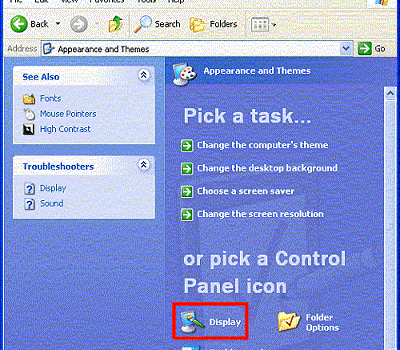
ステップ2-“コントロールパネル”をクリックし、”カテゴリビュー”で後続のパネルを表示する場合は”外観とテーマ”を選択します。”コントロールパネルが”クラシックビュー”に設定されている場合は、”表示”メニューアイコンをクリックします。
ステップ3–表示プロパティウィンドウにある”設定”メニュータブをクリックします。
ステップ4–コンピュータモニタの表示プロパティを表示する”詳細設定”メニューボタンを選択します。 コンピュータにATIグラフィックスカードがある場合は、”色”メニュータブをクリックします。
ステップ5–ディスプレイアダプタの全体的な明るさを希望のレベルに設定するには、”明るさスケール”を変更します。
ステップ6–”OK”をクリックして、Windows XPコンピュータの画面の明るさの設定を完了します。
Windows Vistaでノートパソコンの画面の明るさを変更する
ステップ1–”スタート”を選択し、”コントロールパネル”を選択します。ステップ2-「電源オプション」を開きます。
ステップ3–”プラン設定の変更”をクリックします。
ステップ4–明るさスライダを見つけて、希望の値に設定します。
ステップ5–設定を保存し、デスクトップに戻って終了します。
Windows7でノートパソコンの画面の明るさを変更する
ステップ1–”スタート”を選択し、”コントロールパネル”を選択します。<1205><684>ステップ2–「電源オプション」を開きます。
ステップ3–その下部には明るさスライダーがあります。 希望の値に設定します。
ステップ4–設定を保存し、デスクトップに戻って終了します。
Windows8でノートパソコンの画面の明るさを変更する
ステップ1–マウスカーソルで左下隅を押してメニューを開きます。
ステップ2–”明るさ”をクリックし、スライダを希望の値に設定します。
ステップ3–デスクトップに戻って終了します。
p.s.Windows8をお持ちの場合。1と明るさスライダーは、任意の効果を生成しません(動作しません)、ダウンロードして、あなたのグラフィックカードのための最新のドライバをイン